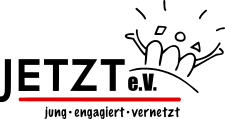Vor diesem Hintergrund sieht alles schon anders aus!
Haben noch vor wenigen Monaten viele Organisationen zögerlich die ersten Schritte im Internet gemacht, so hat sich das Bild gewandelt. Ich brauche hier jetzt wirklich niemandem erklären, was ZOOM ist. Nein, ich meine nicht die Zoomfunktion der Digitalkamera. In diesem Post möchte ich auf eine besondere Funktion eingehen: Zoom Hintergründe!
Zoom Hintergründe sind Bilder oder Videoclips, die bei Zoomkonferenzen (oder auch bei Microsoft Teams oder anderen Tools) als virtueller Hintergrund benutzt werden können. Dann kann das unaufgeräumte Zimmer hinter Euch durch einen Strand in der Karibik ersetzt werden. Man kann neben den voreingestellten Bildern auch eigene Fotos benutzen: Der Kreativität sind also keine Grenzen gesetzt.
Sie führen ihr Leben meist im verborgenen (um nicht zu sagen im Hintergrund) und werden häufig als nette Spielerei abgetan. Sie haben sich aber in gewisser Weise auch zu einer Kunstform entwickelt. Drei Beispiele, die mich zum Schmunzeln gebracht haben, möchte ich hier vorstellen:
Erinnert ihr euch noch an den Reporter, der während seines Interviews in der BBC von seinen Kindern unterbrochen wurde. Das gibt es jetzt auch als Zoomhintergrund.
Dan Crowd platzt im Hintergrund in seinem eigenen Zoom Meeting dazwischen.
Today I made a Zoom background of myself accidentally walking in on myself in a Zoom meeting. pic.twitter.com/Rl2AsjfZ7V
— Dan Crowd (@itsdancrowd) April 3, 2020
Die Deutsche Bahn hat gleich eine ganze Reihe an Hintergründen veröffentlicht, mit denen ihr im Führerhaus eines ICEs Platz nehmen könnt oder die Landschaft an Euch vorbeirauschen lasst.
https://inside.bahn.de/bahn-hintergruende-videotelefonie/
Naja, das sind jetzt alles wirklich Spielereien. Mit dem Hintergrund kann man aber auch eine ganz bestimmte Atmosphäre in einer Videokonferenz (oder auch einem Webinar) vermitteln. Sieht man die Wand mit Post-Its im Hintergrund wirkt man vielleicht kreativ oder organisiert, mit dem Bücherregal intelligent und bei Pflanzen wird einem gleich ein grüner Daumen zugesprochen. Häufig lassen wir bei Videokonferenzen sehr private Einblicke in unser Zuhause zu. Wir schaffen eine Wohnzimmeratmosphäre, die vielen Webinaren auch einen ganz besonderen Charm gibt: Das hier ist kein vorproduzierte Inhalt oder Flyer of Hochglanzpapier, sondern ein Mensch, wie Du und ich, der hier gerade zu Dir spricht und sein Wissen teilt. Da kann es auch mal passieren, dass die Katze durchs Bild läuft.
Virtuelle Hintergründe können natürlich einmal nützlich sein, um den echten Hintergrund z.B. aus Gründen der Privatsphäre zu verbergen oder um eine passende Botschaft zu transportieren. So kann man für die eigene Organisation Hintergründen mit dem Logo oder dem Maskottchen erstellen, um ein Zugehörigkeitsgefühl zu schaffen und allen anderen auf einen Blick zu zeigen, wo man herkommt. Eine andere Möglichkeit ist es, die Workshopatmosphäre auch im virtuellen Raum aufleben zu lassen und einen Seminarraum in den Hintergrund zu projizieren. Aber es gibt noch viel mehr Ideen, passend zu Deinem Input in Workshop kannst Du Hintergründe nutzen, um Emotionen zu transportieren oder Informationen einzublenden, für die du z.B. deinen Bildschirm nicht extra teilen möchtest. Ein Countdown, wann die Arbeitsphase zu Ende ist oder eine Kernbotschaft, bei der ihr möchtet, dass Eure Teilnehmenden sie auf jeden Fall mit nach Hause nehmen. Aber sicherlich kommt ihr da noch auf viel coolere Ideen.
How to
Zoom Hintergründe können ganz normal Bilder oder Videos sein. Ihr könnt sie also mit einem Programm Eurer Wahl erstellen. Zoom empfiehlt ein 16:9 Seitenverhältnis mit einer Auflösung von 1280 x 720 Pixel. Am besten funktionieren die Hintergründe mit einer einfarbigen Wand hinter Euch (ähnlich wie ein Green Screen). Da müsst Ihr einfach ein wenig vorab ausprobieren.
Ihr könnt den Hintergrund zu jeder Zeit während der Videokonferenz ein und ausschalten. Dafür klickt ihr in der unteren Leiste auf den kleinen Pfeil neben dem Kamerasymbol und wählt “Virtuellen Hintergrund auswählen…” aus. Schon seid Ihr in den Einstellungen. Über das kleine Pluszeichen könnt Ihr Eure eigenen Inhalte hinzufügen. Unten gibt es noch zwei Einstellungen: Mit der Option “Mein Video spiegeln” könnt Ihr das Video spiegeln, damit z.B. Text richtig herum angezeigt werden. Zoom kann, wenn Ihr einen besseren Computer habt, auch einen komplexeren Hintergrund aus dem Bild entfernen. Dafür könnt Ihr den Haken bei “Greenscreen-Technik” entfernen. Mehr (und auch aktuellere) Informationen findet Ihr der Website von Zoom.
Hier haben wir vier Hintergründe zusammengestellt, mit denen Ihr die Tipps aus diesem Artikel bei Eurem nächsten Webinar oder Meeting ausprobieren könnt. Viel Spaß damit!
- Workshophintergrund (download)
- Jugendkongress 2019 (download)
- Vorstellung Peernetzwerk JETZT (download)
- Vereinshintergrund (download)
Schickt uns gerne witzige oder auch nützliche Hintergründe, die Ihr erstellt habt an info@peernetzwerk-jetzt.de oder kommentiert hier unter den Beitrag. Wir freuen uns auf Eure Ideen!